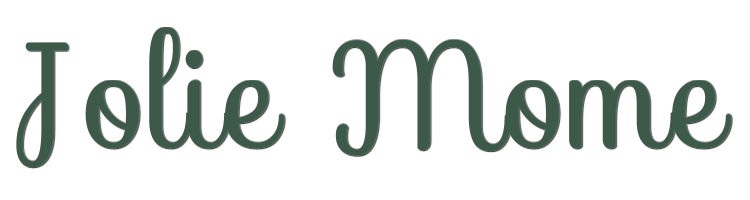

Deze les is gemaakt met PSPX9
Maar is goed te maken met andere versies .
© by SvC-Design

Materialen Download :
Here
******************************************************************
Materialen :
mask_cadre_etoiles.jpg
mask_courbes.jpg
titre_jolie_mome.pspimage
******************************************************************
Filters:
Filter - Neology - Vasarely Mosaics
Filter - VanDerLee - Snowflakes
Filter - FM Tile Tools - Blend Emboss
******************************************************************
Kleurenpallet:
******************************************************************
Werkwijze
Bij gebruik van andere tubes en kleuren, kan de mengmodus en/of laagdekking verschillen
******************************************************************
Algemene voorbereidingen :
Installeer eerst je filters voor je PSP opent !!
Maskers : opslaan in je maskerfolder in PSP, tenzij anders vermeld
Textuur & Patroon : opslaan in je textuurfolder in PSP
Selecties : opslaan in je map Selecties in PSP
Open je tubes in PSP
******************************************************************
We gaan beginnen Veel plezier!
Denk eraan om je werk regelmatig op te slaan
******************************************************************
1.
Zoek op internet een mooie kinderfoto
Bewerken – kopieren
2.
Open een nieuwe transparante afbeelding van 900 x 600 pixels
Selectie – alles selecteren
Bewerken – Plakken in de selectie
Selectie – niets selecteren
Effecten - Afbeeldingseffecten - Naadloze herhalingen
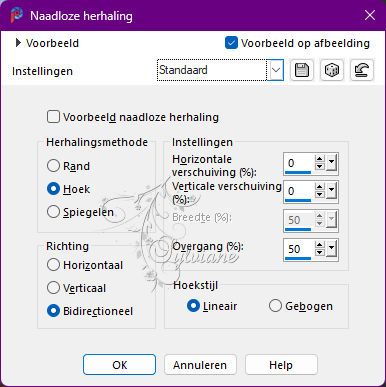
Aanpassen – vervagen – gaussiaanse vervaging
Bereik: 35
3.
Filter - Neology - Vasarely Mosaics
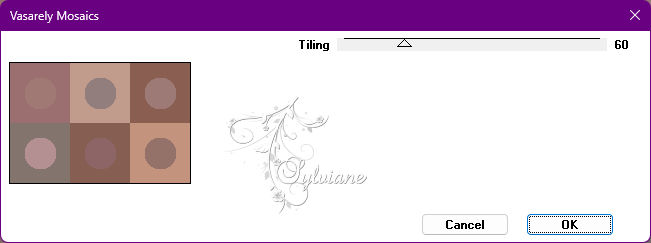
4.
Filter - VanDerLee - Snowflakes
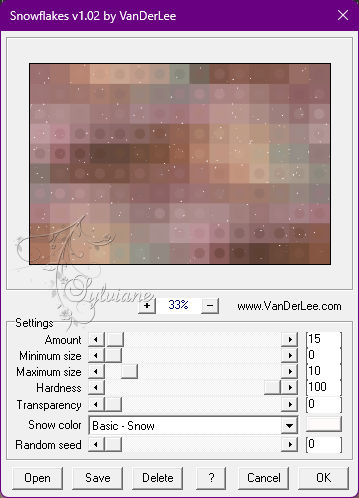
5.
Filter - FM Tile Tools - Blend Emboss
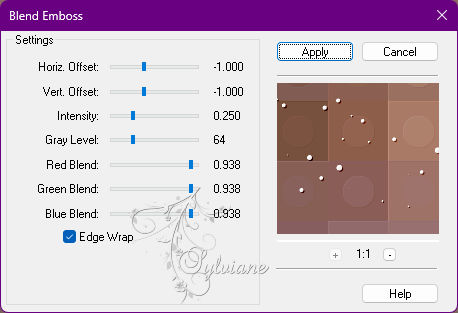
6.
Lagen – nieuwe rasterlaag
Vul met witte kleur
7.
Lagen – Nieuwe Maskerlaag – Uit Afbeelding - mask_courbes.jpg
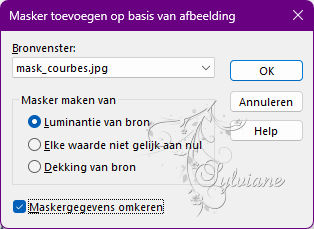
Lagen – Samenvoegen – Groep Samenvoegen
8.
Effecten – 3D effecten – Slagschaduw
1/1/60/1 – color:#000000
Mengmodus: Luminatie(oud)
9.
Lagen – nieuwe rasterlaag
Vul met witte kleur
10.
Lagen – Nieuwe Maskerlaag – Uit Afbeelding - mask_cadre_etoiles.jpg
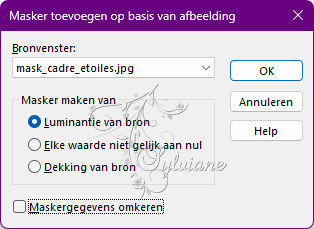
Lagen – Samenvoegen – Groep Samenvoegen
Effecten – 3D effecten – Slagschaduw
0/0/100/40 – color:#000000
Mengmodus: Luminatie(oud)
11.
Lagen – nieuwe rasterlaag
Selectie – Aangepaste Selectie
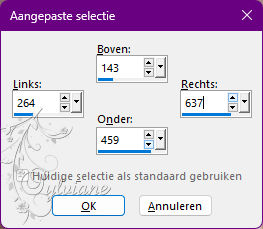
Open uw afbeelding
Bewerken – kopieren
Bewerken – plakken in de selectie
Selectie – wijzigen – selectieranden selecteren
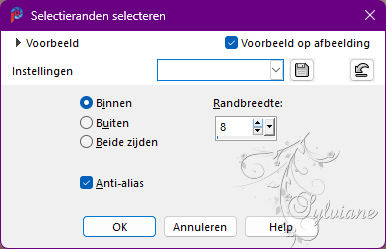
Aanpassen - Ruis toevoegen/ verwijderen - Ruis Toevoegen
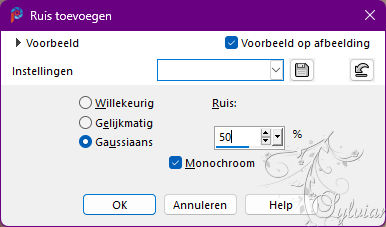
Effecten – 3D effecten – Slagschaduw
0/0/60/20 - kleur:#000000
Selectie – niets selecteren
Lagen – schikken – omlaag
12.
Open titre_jolie_mome.pspimage
Bewerken – kopieren
Bewerken – plakken als nieuwe laag
Lagen – Schikken – Vooraan
Effecten – Afbeeldingeffecten – Verschuiving
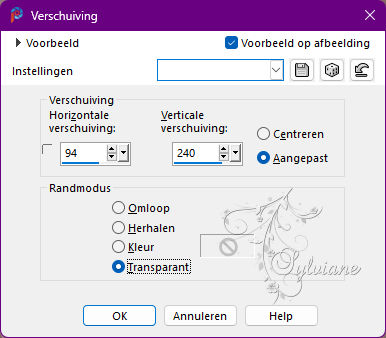
Mengmodus: Luminatie(oud)
13.
Activeer raster 1
Bewerken – kopieren
14.
Afbeelding – Randen Toevoegen – Symmetrisch – 40px – lichte kleur
Selectie – alles selecteren
Selectie – wijzigen – inkrimpen – 40px
Selectie - omkeren
Selectie – wijzigen – inkrimpen – 5 px
Bewerken – Plakken in de selectie
Aanpassen – vervagen – gaussiaanse vervaging
Bereik: 35
Afbeelding – Randen Toevoegen – Symmetrisch – 10px – lichte kleur
15.
Effecten – vervormingseffecten – golf
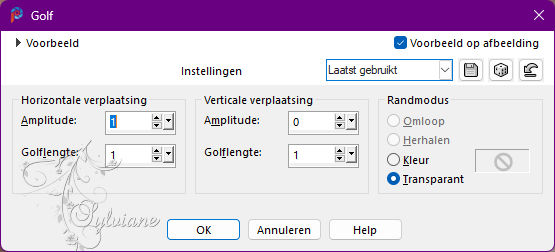
Effecten – randeffecten – Sterker Accentueren
Selectie – niets selecteren
16.
Zet je watermerk erop
Lagen – samenvoegen - alle lagen samenvoegen
Opslaan als jpeg
Back
Copyright Translation 2023 by SvC-Design